In questo capitolo vengono fornite le istruzioni riguardanti il Titolare o Responsabile per metterlo in grado di creare la prima fase di pianificazione dell'attività.
Dal menu principale accedere a:
 poi
poi  e alla fine
e alla fine 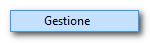
Si aprirà la seguente schermata:
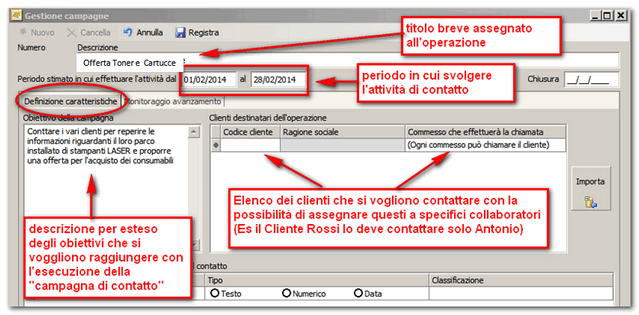
dove nella cartella 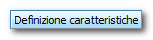 , se si tratta di una nuova campagna di contatto, si devono innanzitutto compilare i seguenti campi:
, se si tratta di una nuova campagna di contatto, si devono innanzitutto compilare i seguenti campi:
•Descrizione Campagna.
•Periodo stimato (da …. A).
•Obiettivo della campagna.
Tutti dati utili per distinguere e ricordare le caratteristiche che devono contraddistinguere la “campagna di contatto” che si vuole pianificare.
E’ importante osservare come sia previsto un elenco di clienti che si vuole coinvolgere nel “contatto” e, nel caso si voglia organizzare al meglio questa attività tra i propri collaboratori, assegnare uno o più clienti a ciascuno di essi in modo che sappiano chi contattare e, soprattutto, si possa controllare che poi questa attività venga effettivamente svolta.

L'elenco dei clienti è possibile digitarlo direttamente nella griglia, ma anche importarlo da un foglio excel preparato separatamente o perché ottenuto attraverso una delle selezioni o estrazioni previste anche all'interno di WinCody. In quest'ultimo caso fare attenzione a rispettare lo schema:
•Prima colonna: codice Cliente
•Seconda colonna: codice operatore (commesso) di WinCody
Cliente |
Commesso |
1 |
1 |
2 |
3 |
6 |
1 |
8 |
|
10 |
2 |
dove il cliente e' il codice del cliente da inserire, mentre il commesso e' il codice del commesso, che, se specificato viene assegnato al cliente in modo che solo lui possa effettuare il contatto. Se il codice commesso non e' presente chiunque potrà contattare il cliente.
E’ possibile comunque aggiungere nuovi clienti anche a “campagna di contatto” già avviata (es. digitandoli direttamente nella griglia).
In generale, soprattutto alle prime esperienze con questa nuova funzionalità, non conviene esagerare, ma mantenere un profilo basso dell'operazione ad esempio con un numero limitato di clienti.
Nella parte bassa della schermata viene invece data la possibilità di costruire lo schema del contatto, ossia la traccia delle cose da chiedere al cliente e di registrarle.
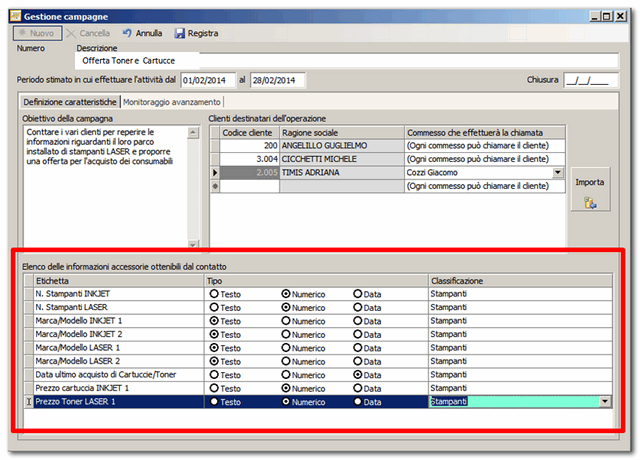
Questa area, con la definizione di alcuni campi, permette al Titolare/Responsabile di “costruire” l'etichetta del dato da chiedere con tutte le sue caratteristiche senza alcun vincolo (nel senso che può “inventare” e non essere costretto da schemi già pre-definiti).
Nel dettaglio il significato dei vari campi;
•Etichetta
E’ la descrizione (testo alfanumerico) che si intende associare alla memorizzazione del dato
•Tipo
dovendo memorizzare un dato si deve esplicitare che tipo di dato è:
oTesto: nel senso che verrà memorizzato un testo associato all'etichetta
oNumerico: verrà memorizzato un numero associato all'etichetta
oData: verrà memorizzata una data associata all'etichetta
•Classificazione
per ottenere in modo veloce una classificazione logica dell'etichetta
Terminata la fase di pianificazione ricordarsi di cliccare su